물론,. iSCSI 기술 자체가 TCP/IP 를 이용하므로, 어느정도 소프트웨적인 기술에 기반하기 때문에, 소프트웨적 으로만 구현이 된 Microsoft iSCSI Initiator 는 하드웨어 어댑터에 비해서 성능이 떨어지지만 보통의 환경에서는 크게 무리가 없어 보입니다. Initiator 보다는,. 이더넷의 성능과 회선 속도에 영향을 받이 받을것 같고 그래서 FC 이더넷이 추천 되기도 합니다.
Microsoft iSCSI Initiator 는 Vista 와 Windows Server 2008 에서는 iSCSI Initiator 가 기본으로 내장되어 있으나, 그외 하위 버젼에서는 다운로드 해서 설치 필요가 필요합니다.
현재 최신 버젼으로는, Microsoft iSCSI Software Initiator Version 2.07 입니다.
http://www.microsoft.com/downloads/details.aspx?FamilyID=12CB3C1A-15D6-4585-B385-BEFD1319F825&displaylang=en
계속해서 버젼이 업데이트 되는것 같으므로, 항상 Microsoft Download 에서 검색해서 다운로드 하는것이 좋습니다.
<그림. Microsoft TechNet>
Windows 에서 Microsoft iSCSI Initiator 를 이용해서 Sotrage 에 접근하는 전체적인 구성 입니다. 중간에 IP Switch 가 있지만 일반적인 Hub 입니다. 또는 Direct 연결도 상관이 없고요..^^
<그림. Microsoft TechNet>
SAN 특성상 공유 스토리지로의 사용이 가능합니다. 그래서 iSCSI 역시 Windows 에서는 MBR 형식의 디스크로 인식이 되므로 Windows Cluster 구성에 좋은 구성 방법 입니다. 꼭 Cluster 가 아니더라도 NLB 구성으로된 웹서버의 홈디렉토리로 이용에도 좋은 구성일것 입니다.
Microsoft iSCSI Initiator 에서의 설정은 특별히 복잡하지 않습니다.
다만,. 각 세부 설정의 용어와 그 기술에 대한 이해가 있으면 더 좋을것 같습니다. 제어판이나, 관리도구에서,,. 아무튼,. Microsoft iSCSI Initiator 를 찾습니다.
Discovery 에서,... Target Potals 추가,. iSCSI Target Server 로 구성되었던 openfiler 의 10.0.0.45 IP 주소를 추가해 줍니다. Port 및 Advanced 설정값등은 기본으로 해도 대부분 잘 설정 됩니다. (*iSCSI Network ACL 에 설정이 안되어 있으면 접근 불가)
Advanced Settings 에서 굳이 추가로 설정을 해준다면,. Local adaper 에: Microsoft iSCSI Initiator, Source IP 에는, 10.0.0.3 및 인증 정도 입니다.

Discovery 에서 Target 를 추가 했다면,. Targets 에서 "Refresh" 버튼을 클릭해서 openfiler 에서 호스트하는 LUN 파티션이 목록이 노출 되는지 확인 합니다. 이 목록에 나타나면 이제 iSCSI 디스크를 Windows 에서 사용할수 있다는 뜻 입니다.

위 화면에서, "Log On..." 을 클릭해서 "Automatically restore this connection when the system boots" 를 체크해 줍니다. 이것은, Windows 가 부팅이 되더라도 iSCSI Initiator 서비스에서 부팅후 즉시 파티션에 접근이 가능하도록, 해당 Target 자동으로 연결을 한다는 내용 입니다.

이와 같이, iSCSI Initiator 설정이 완료되면,. 디스크 관리를 가면 새로운 디스크 추가 팝업이 뜨거나 추가가 되어 있을것 입니다.

추가된 iSCSI 디스크는 이제 일반적인 로컬 디스크의 사용과 동일하게 사용이 가능한 상태가 되었습니다. 이렇게 해서 openfiler 를 통해서 iSCSI 이용하기 위한 구성 방법을 알아 봤습니다.
이를 이용해서, 앞서 얘기했던 Cluster 나 여러 서버에서의 Shared Storage 등의 구성과 운영은 한층 편리해 졌고 이를 이용한 다양한 형태의 서버/네트워크의 추가적인 구성이 가능할 것 같습니다.^^
15-Microsoft-iSCSI-Initiator-Storage.gif
15-Microsoft-iSCSI-Initiator-Cluster-Storage.gif
15-Microsoft-iSCSI-Initiator-Taeget-Portal-1.gif
15-Microsoft-iSCSI-Initiator-Targets-2.gif
15-Microsoft-iSCSI-Initiator-Logon-Target-3.gif
15-Microsoft-iSCSI-Initiator-Disk-Manager-4.gif

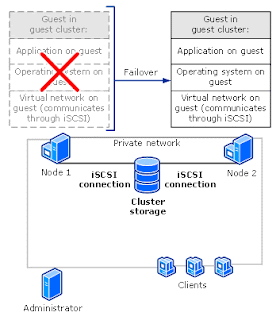
댓글 없음:
댓글 쓰기